Come tradurre automaticamente
Hai appena ricevuto l'ennesima email in inglese, ma hai qualche difficoltà a capirne il significato? Tutte le volte che visiti un sito Internet in lingua straniera passi ore e ore a ricercare questo o quell'altro termine sul dizionario, e ti piacerebbe poter velocizzare la cosa sfruttando una funzione ad hoc? Beh, direi allora che sei capitato nel posto (anzi, sul post!) giusto, al momento giusto. Con questo mio tutorial di oggi desidero infatti illustrarti come tradurre automaticamente mediante apposite risorse idonee a eseguire questo tipo di operazione.
Come potrai verificare tu stesso a breve, gli strumenti che passerò in rassegna nei prossimi capitoli, come servizi Web, software e app per dispositivi mobili, sono tutti particolarmente semplici da usare e, allo stesso tempo, alquanto efficaci. In aggiunta, ti fornirò anche le relative procedure da seguire per effettuare correttamente la traduzione automatica.
Sarai lieto di sapere, poi, che la maggior parte di queste soluzioni sono totalmente gratuite e compatibili un po' con tutti i browser (nel caso dei servizi online) e sistemi operativi (nel caso dei programmi e delle app). Ora, però, basta chiacchierare e mettiamoci sùbito all'opera. Ti auguro come mio solito buona lettura, oltre che buon lavoro!
Indice
- Come tradurre automaticamente un testo da PC
- Come tradurre automaticamente online
- Come tradurre automaticamente una pagina Web
- Come tradurre automaticamente un PDF
- App per tradurre automaticamente
Come tradurre automaticamente un testo da PC
Se hai necessità di interpretare un documento scritto in una lingua che non conosci particolarmente bene, ti mostro sùbito come tradurre automaticamente un testo da PC mediante appositi programmi.
Come tradurre automaticamente Excel, Word e PowerPoint
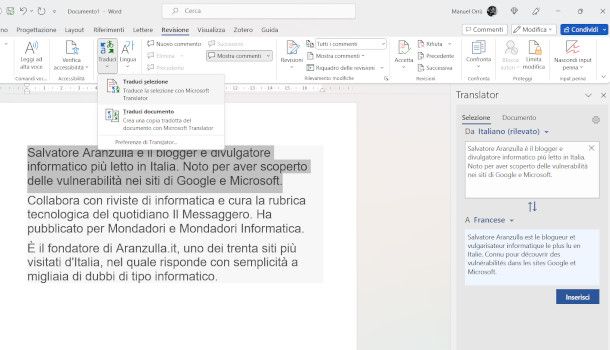
Per cominciare, desidero illustrarti come tradurre automaticamente Excel, Word e PowerPoint mediante la funzione integrata nei relativi software della suite Microsoft 365, il cui utilizzo, come probabilmente già saprai, prevede la sottoscrizione di un apposito abbonamento con costi a partire da 7 euro al mese per il pacchetto Personal.
Lo strumento in questione, denominato Traduci, si trova in tutti i casi nel menu Revisione del relativo software e, sostanzialmente, si avvale dell'applicazione Microsoft Translator per eseguire la traduzione. Tuttavia, a seconda del programma adoperato, vi sono alcune differenze operative che reputo opportuno mettere in luce.
Se, ad esempio, ti stai chiedendo come si fa per tradurre automaticamente un file aperto con Word, devi sapere il programma in questione permette di scegliere se agire su una porzione del testo o sul documento completo.
Nel primo caso, dopo aver selezionato preventivamente le frasi di tuo interesse, recati come detto poc'anzi nel menu Revisione, quindi clicca sul pulsante Traduci all'interno del riquadro Lingua e premi l'opzione Traduci selezione.
In tal modo, verrà aperto un pannello sulla sinistra che ti permetterà di definire la lingua di origine (a meno che tu non voglia avvalerti della funzione preimpostata di rilevamento automatico) e quella di destinazione dai rispettivi menu a tendina, mostrandoti anche la relativa traduzione, senza dunque apportare modifiche al testo. Ad ogni modo, è possibile anche sostituire il testo originale con la traduzione mediante la funzione Inserisci sottostante.
L'altra opzione, ossia Traduci Documento, permette invece di convertire tutto il testo nelle lingua prescelta creando un nuovo file, sempre agendo dal pannello che compare sulla sinistra. A tal proposito, desidero segnalarti che le procedure descritte poc'anzi sono valide anche la versione online di Word, accessibile gratuitamente previa registrazione di un account Microsoft cliccando sul link appena fornito.
Per quanto riguarda Excel, devo avvisarti che tale funzione (reperibile sempre all'interno del menu Revisione > Traduci) è limitata alla traduzione del testo selezionato, ed è possibile dunque eseguirne la sostituzione solo copiando e incollando manualmente le frasi riportate nella casella relativa alla lingua di destinazione all'interno delle rispettive celle.
Anche la funzione Traduci di PowerPoint si limita a intervenire sul testo selezionato nella singola slide, ma in questo caso è possibile sostituire automaticamente il testo nella relativa casella mediante la funzione Inserisci, come avviene in Word.
Altri programmi per tradurre automaticamente un testo da PC
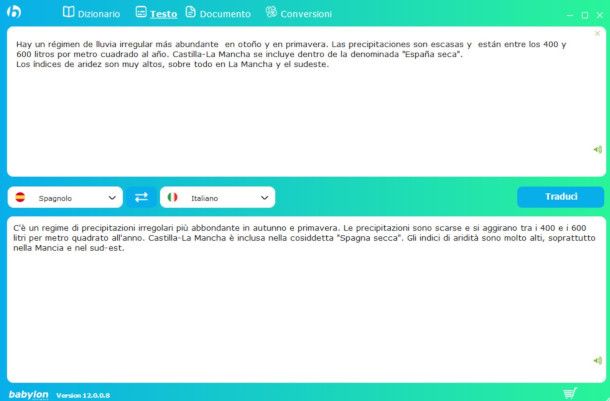
In Rete è possibile reperire molti altri programmi per tradurre automaticamente un testo da PC, e di seguito ti riporto un elenco con alcune soluzioni che reputo particolarmente valide.
- Babylon (Windows/macOS) — si tratta di un eccellente software che permette di tradurre istantaneamente parole, testi e documenti in una vasta gamma di lingue diverse a partire da qualsiasi applicazione. Ne è disponibile una versione gratuita con alcune limitazioni, superabili sottoscrivendo un abbonamento con costi a partire da 89$/anno.
- Reverso (Windows/macOS) — altra popolare applicazione che consente di tradurre automaticamente il testo immesso all'interno dell'apposito box, oppure, con una semplice combinazione di tasti, quello riportato all'interno di qualsiasi documento digitale. La versione Free permette di operare su un numero limitato di caratteri, ma è possibile ottenere quella Premium, con un esborso di 6,49 euro al mese per la soluzione annuale, al fine di elaborare testi più lunghi. Ti consiglio di valutare anche la versione per Android e iOS/iPadOS.
- Translatium (Windows/macOS) — applicazione per PC del tutto gratuita, scaricabile dallo store del relativo sistema operativo, in grado di tradurre in automatico in oltre 100 lingue. Ne è disponibile anche una comoda versione per Android e iOS/iPadOS.
Come tradurre automaticamente online
Se preferisci avvalerti di appositi servizi Web per capire come tradurre automaticamente online, di seguito ti illustro il funzionamento di alcune risorse alquanto efficaci, dopodiché ti elencherò delle valide alternative disponibili gratuitamente in Rete.
Google Traduttore
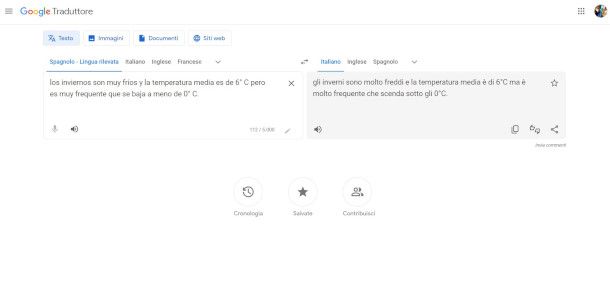
Il primo strumento per tradurre automaticamente via Web che voglio suggerirti di provare è Google Traduttore, il servizio di traduzione offerto da Big G, considerato dai più come uno dei migliori della categoria.
Se sei interessato ad approfondirne il funzionamento, per cominciare collegati alla pagina principale del servizio, dopodiché clicca sul pulsante Rileva lingua che sta a sinistra e digita nel box sottostante il testo da tradurre, oppure provvedi a copiarlo e incollarlo dal documento in tuo possesso. Nel giro di qualche istante vedrai apparire la traduzione in italiano nel riquadro a destra, ma potrai selezionare una lingua diversa pigiando sul simbolo della freccia posto in alto.
Per scambiare le lingue, invece, ti basta fare clic sul pulsante con le due frecce che si trova in alto. Se poi desideri ascoltare anche la pronuncia del testo tradotto, puoi pigiare il pulsante con il simbolo dell'altoparlante collocato in basso, sotto al box della traduzione. Inoltre, la funzione a fianco (quella con il simbolo dei due fogli) ti permetterà di copiare rapidamente il testo.
Per concludere, ti segnalo la possibilità offerta dal servizio di tradurre il testo presente nelle immagini, ma anche i documenti e interi siti Internet: ti basterà interagire con le apposite funzioni che trovi in alto a sinistra per caricare i relativi file o immettere l'URL di una pagina Web. Ti interesserà certamente sapere che Google Traduttore è disponibile anche come app per dispositivi Android e iOS/iPadOS.
Bing Microsoft Translator
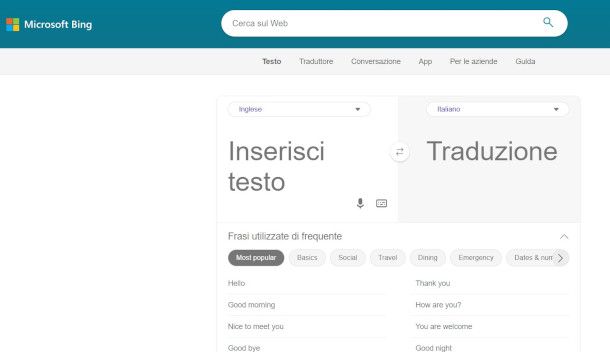
In alternativa a Google Traduttore, ti suggerisco vivamente di rivolgerti alla controparte di casa Microsoft, ossia Bing Microsoft Translator. Anche in tal caso, si tratta di uno strumento molto pratico e accurato per tradurre al volo testi in tantissime lingua diverse.
Per servirtene, provvedi innanzitutto a collegarti alla relativa pagina principale e imposta la lingua d'origine mediante l'apposito menu a tendina collocato nel riquadro di sinistra, oppure seleziona l'opzione Rilevamento automatico per far sì che il sistema si occupi in autonomia di individuarla.
Indica poi la lingua in cui effettuare la traduzione dal menu collocato sulla destra, dopodiché digita o incolla il testo da tradurre nel box presente sulla sinistra. Vedrai apparire istantaneamente il testo tradotto nel box di destra, e in basso potrai trovare delle alternative alla traduzione proposta.
Se hai necessità, puoi anche invertire la traduzione facendo clic sulla doppia freccia posta al centro, mentre pigiando sul bottone con il simbolo dell'altoparlante avrai modo di ascoltarne la pronuncia. Il pulsante con la lente di ingrandimento ti permetterà invece di eseguire all'istante una ricerca in rete dei termini digitati.
Microsoft Translator è disponibile anche in una versione per dispositivi mobili Android (compresi store alternativi) e iOS/iPadOS, del tutto gratuita e altrettanto intuitiva ed efficace.
Come tradurre in automatico con altri servizi online
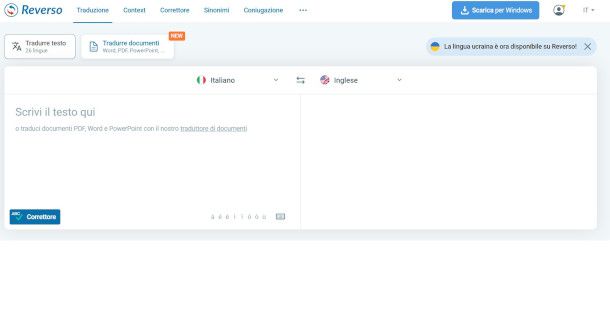
Se desideri ampliare le possibilità a tua disposizione, di seguito ti mostro come tradurre in automatico con altri servizi online accessibili gratuitamente dal Web.
- Reverso — il programma citato in un precedente capitolo è disponibile anche in una comoda versione online che integra un comodo correttore e altri utili strumenti aggiuntivi, nonché una interessante funzione per tradurre interi documenti in vari formati (PDF, DOCX e così via).
- DeepL — si tratta di un altro eccellente traduttore online che permette di operare anche su interi documenti, al quale è possibile accedere gratuitamente ma con alcuni limiti nell'utilizzo. Nello specifico hai a disposizione 3 file non modificabili al mese, ciascuno con una dimensione massima di 5 MB, e 1 glossario con un massimo di 10 voci. Tali limiti possono essere superati sottoscrivendo un abbonamento PRO con costi a partire da 7,49 euro al mese e 30 giorni di free trial.
- WordReference — interessante servizio online che, sostanzialmente, consiste in un prezioso dizionario multilingue grazie al quale è possibile ottenere traduzioni e spiegazioni di parole e frasi in diverse lingue, anche relative a contesti specifici. Se sei interessato a scoprire come tradurre in inglese automaticamente, tieni conto che è disponibile anche una versione app per Android e iOS/iPadOS utile per eseguire traduzioni da e per la lingua d'Albione.
Come tradurre automaticamente una pagina Web
Navigando in rete, ti capita di imbatterti sempre più spesso in siti che offrono informazioni di tuo interesse ma in una lingua a te non del tutto comprensibile. Dunque, vorresti scoprire come tradurre automaticamente una pagina Web avvalendoti, ad esempio, di funzioni integrate nel browser stesso. Nessun problema, ti mostro sùbito come procedere sui principali software di navigazione.
Come tradurre automaticamente una pagina Web con Chrome
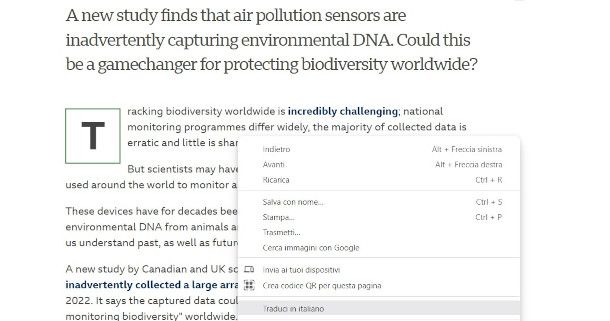
Se desideri realizzare come tradurre automaticamente una pagina Web con Chrome, puoi utilizzare direttamente il traduttore integrato nel popolare browser, il quale si appoggia fondamentalmente al sistema di Google Translate.
Per iniziare, dunque, avvia il browser in questione e collegati a un sito Web in lingua straniera. A seguire, fai clic destro in un qualsiasi punto vuoto della pagina e seleziona la voce Traduci in italiano dal menu contestuale: otterrai così la versione tradotta della pagina nella lingua nostrana.
Premendo poi sull'apposita icona presente in alto a destra, all'interno della barra degli indirizzi, potrai tornare alla versione originale o, attraverso il menu visualizzato con un clic sul simbolo dei tre puntini verticali, modificare la lingua di destinazione.
Per quanto riguarda la versione per Android di Chrome, invece, ti basterà sfiorare il simbolo dei tre puntini orizzontali situato in alto e selezionare la voce Traduci dal menu contestuale: in tal modo, verrà aperto un pannello in basso che ti permetterà di impostare la lingua nella quale tradurre il testo.
Lo stesso vale anche per la versione del browser compatibile con iOS/iPadOS, ma in questo caso il relativo menu si trova in basso a destra. Prima, però, di consiglio di accertarti che la relativa opzione sia abilitata. Accedi dunque alle impostazioni dell'app pigiando i tre puntini orizzontali, sfiora poi il simbolo dell'ingranaggio ivi presente e fai tap sulla dicitura Lingue, quindi verifica che la levetta a fianco della voce Traduci pagine sia posizionata su ON.
Come tradurre automaticamente una pagina Web con Safari
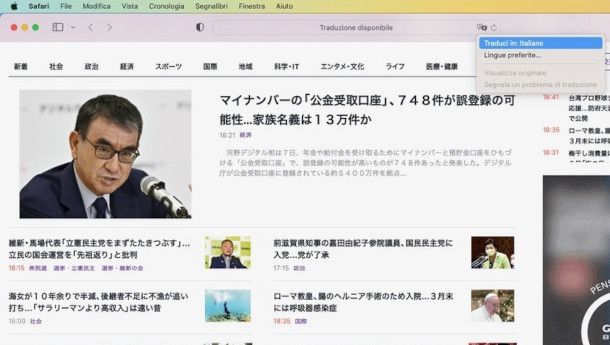
Se ti stai chiedendo come tradurre automaticamente una pagina Web con Safari, devi sapere che tale funzionalità è stata integrata a partire dalla versione 14 del browser in questione, sia su Mac che sulla relativa app per iPhone e iPad.
Per procedere, collegati semplicemente a un qualsiasi sito Web in lingua straniera, e visualizzerai automaticamente una notifica nella barra degli indirizzi che ti segnalerà la possibilità di tradurre la pagina. Non dovrai fare altro che pigiare sull'apposita icona di traduzione posta sulla destra e scegliere una delle lingue disponibili.
Su iPhone e iPad ti suggerisco di integrare preventivamente eventuali lingue alternative dal menu Impostazioni del dispositivo (accessibile premendo l'icona con il simbolo dell'ingranaggio in home screen), recandoti all'interno della sezione Generali > Lingua e zona e premendo la funzione Aggiungi Lingua.
Come tradurre automaticamente una pagina Web con Edge
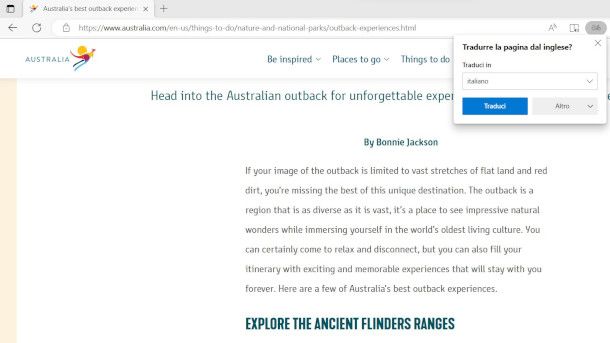
Sei solito utilizzare il popolare browser di casa Microsoft e, dunque, vuoi sapere come tradurre automaticamente una pagina Web con Edge? Semplicissimo! Per iniziare, avvia il software di navigazione e raggiungi il sito Web in lingua straniera di tuo interesse.
Successivamente, fai clic destro in qualsiasi punto vuoto della pagina e seleziona la voce Traduci in italiano dal menu contestuale: et voilà, il testo ivi presente verrà istantaneamente convertito nella lingua nostrana.
In alternativa, se desideri eseguire la traduzione in un altro idioma, fai clic sull'apposito simbolo posto sulla destra della barra degli indirizzi, quindi seleziona dal menu a tendina presente nella nuova finestra apertasi una delle lingue disponibili, dopodiché premi il pulsante Traduci.
La medesima funzione appena esposta è disponibile anche nell'app per Android (presente anche su store alternativi) e iOS/iPadOS, ed è accessibile tramite un'apposita finestra che si apre nella parte bassa della schermata quando si visita un sito in lingua straniera.
Come tradurre automaticamente un PDF
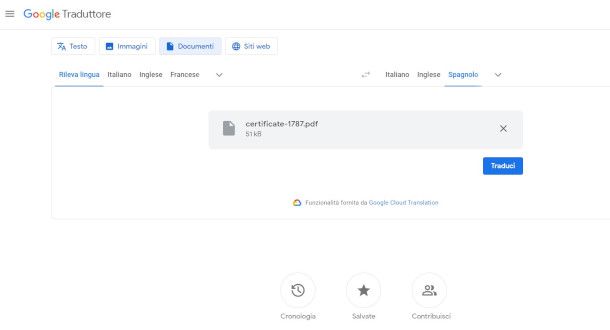
Nel tuo caso specifico, hai necessità di apprendere come tradurre automaticamente un PDF, in quanto disponi di un documento in tale formato scritto in una lingua straniera. Ebbene, le possibilità a tua disposizione per eseguire tale operazione sono molteplici, ma una delle più veloci consiste senz'altro nell'utilizzo dello strumento Google Traduttore, di cui ti ho parlato in un precedente capitolo.
Tale servizio online, infatti, consente già dalla sua schermata principale di selezionare la funzione Documenti, realizzata appositamente per questo tipo di esigenza. Una volta fatto ciò, premi il pulsante Cerca sul computer e importa il documento in questione.
A seguire, mantieni l'opzione Rileva lingua posta in alto a sinistra per consentire al sistema di individuare automaticamente la lingua del file originale, quindi seleziona dal menu collocato in alto a destra la lingua di destinazione del file, premi il pulsante Traduci posto in basso e attendi la sua elaborazione.
Al termine, premi il pulsante Scarica traduzione per ottenere il PDF tradotto nella cartella predefinita di download del tuo computer. Ovviamente, il servizio interviene solamente sugli elementi salvati come testo.
Se vuoi valutare altre soluzioni per tradurre un PDF, ti rimando alla lettura della guida interamente dedicata all'argomento di cui ti ho appena fornito il link. Sono certo che lì troverai una soluzione in grado di rispondere alla tua specifica esigenza.
App per tradurre automaticamente
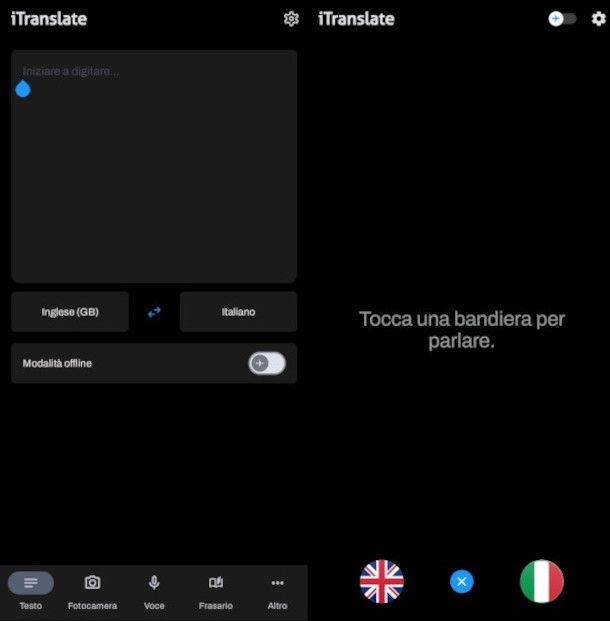
Nel corso di questa guida ti ho illustrato diversi software e servizi Web per la traduzione che offrono anche una versione per dispositivi mobili. Desidero però integrare la mia proposta con un elenco di app per tradurre automaticamente, in modo da ampliare le possibilità a tua disposizione nel caso in cui tu abbia bisogno di eseguire traduzioni direttamente da smartphone e tablet.
- iTranslate (Android/iOS/iPadOS) — validissima applicazione per tradurre automaticamente da e verso 80 lingue differenti. È molto veloce, integra anche dei suggerimenti per il completamento automatico e consente di consultare appositi dizionari per conoscere in modo esatto il significato dei vari termini. Si scarica gratis ma offre acquisti in-app per poter sbloccare l'uso di tutte le funzionalità.
- Traduci (iOS/iPadOS) — si tratta dell'app di traduzione predefinita presente su iPhone e iPad. Permette anche di utilizzare il microfono (con feedback vocale per l'output) per ottenere la traduzione simultanea di un dialogo.
- Speak to Voice Translator (Android) — ottima app della categoria grazie alla quale è possibile eseguire traduzioni vocali. Da notare la possibilità di scegliere fra quattro servizi di traduzione online differenti. Si scarica gratis.
Per concludere, ti invito a dare un'occhiata alla mia guida sui migliori traduttori istantanei se, per esigenze lavorative o di viaggio, desideri avvalerti di un utile dispositivo da portare con te, da utilizzare all'occorrenza per interagire con altre persone che non parlano la tua lingua.

Autore
Salvatore Aranzulla
Salvatore Aranzulla è il blogger e divulgatore informatico più letto in Italia. Noto per aver scoperto delle vulnerabilità nei siti di Google e Microsoft. Collabora con riviste di informatica e cura la rubrica tecnologica del quotidiano Il Messaggero. È il fondatore di Aranzulla.it, uno dei trenta siti più visitati d'Italia, nel quale risponde con semplicità a migliaia di dubbi di tipo informatico. Ha pubblicato per Mondadori e Mondadori Informatica.






